Quark Browser에서 광고를 필터링하는 방법_Quark Browser에서 광고를 필터링하는 방법에 대한 자습서
php 편집기 바나나는 웹 브라우저를 사용할 때 광고가 피할 수 없는 부분이라는 것을 이해하도록 도와줄 것입니다. 광고 필터는 사용자가 웹페이지에서 광고 콘텐츠를 차단하고 탐색 환경을 개선하는 데 도움이 되는 브라우저 플러그인 또는 확장 프로그램입니다. 광고 필터를 설치한 후 사용자는 규칙을 맞춤 설정하고 복잡한 광고를 차단하며 더욱 깔끔한 탐색 환경을 누릴 수 있습니다. 일반적으로 사용되는 광고 필터에는 AdBlock Plus, uBlock Origin 등이 있습니다. 사용자는 개인적인 필요에 따라 적합한 도구를 선택할 수 있습니다.
1. Quark 앱을 열고 오른쪽 하단에 있는 [가로선 3개]를 클릭하여 설정 인터페이스로 들어갑니다.
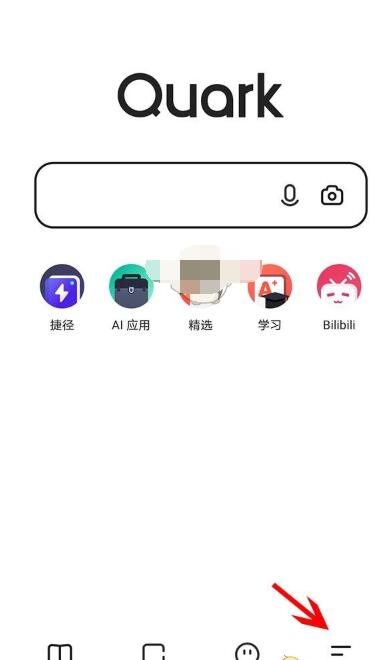
2. 인터페이스 하단에 팝업 창이 나타납니다. 오른쪽 상단에 있는 기어 모양의 로고를 찾아 [설정]을 클릭하세요.
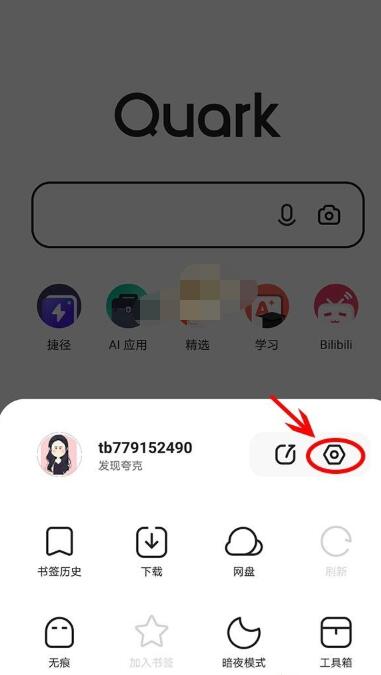
3. 세 번째 열에는 [광고 필터]라는 단어가 있습니다. 광고 차단을 켜고 끌 수 있는 설정 입구입니다.
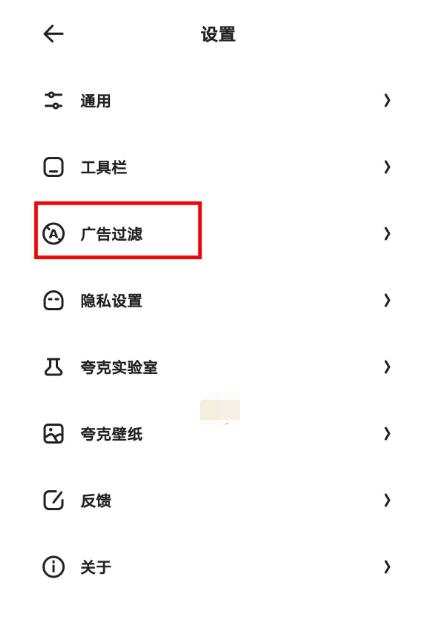
4. [강력한 광고 필터링 모드]를 오른쪽으로 당기면 파란색 아이콘이 나타나며 켜져 있음을 의미합니다.
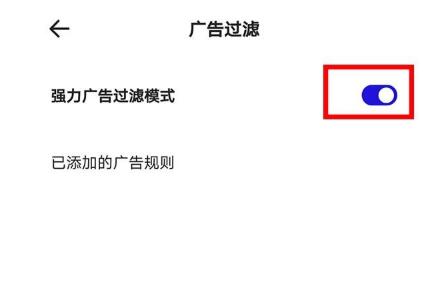
5. 광고 필터링을 끄려면 흰색을 왼쪽으로 스와이프하세요.
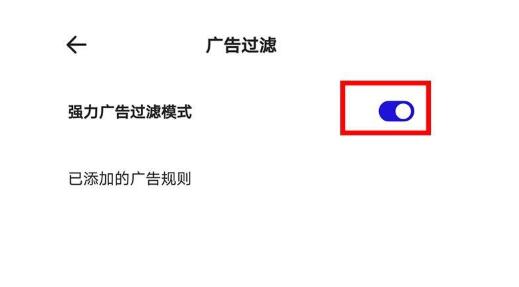
위 튜토리얼에 따라 Quark 브라우저에서 광고를 필터링하는 방법에 대한 단계별 튜토리얼을 설명하겠습니다. 모두 배웠나요?
위 내용은 Quark Browser에서 광고를 필터링하는 방법_Quark Browser에서 광고를 필터링하는 방법에 대한 자습서의 상세 내용입니다. 자세한 내용은 PHP 중국어 웹사이트의 기타 관련 기사를 참조하세요!

핫 AI 도구

Undresser.AI Undress
사실적인 누드 사진을 만들기 위한 AI 기반 앱

AI Clothes Remover
사진에서 옷을 제거하는 온라인 AI 도구입니다.

Undress AI Tool
무료로 이미지를 벗다

Clothoff.io
AI 옷 제거제

AI Hentai Generator
AI Hentai를 무료로 생성하십시오.

인기 기사

뜨거운 도구

메모장++7.3.1
사용하기 쉬운 무료 코드 편집기

SublimeText3 중국어 버전
중국어 버전, 사용하기 매우 쉽습니다.

스튜디오 13.0.1 보내기
강력한 PHP 통합 개발 환경

드림위버 CS6
시각적 웹 개발 도구

SublimeText3 Mac 버전
신 수준의 코드 편집 소프트웨어(SublimeText3)

뜨거운 주제
 7549
7549
 15
15
 1382
1382
 52
52
 83
83
 11
11
 58
58
 19
19
 22
22
 90
90
 Quark 네트워크 디스크에 공간이 부족하면 어떻게 해야 합니까? Quark 네트워크 디스크를 무료로 확장하는 방법
Mar 14, 2024 pm 04:50 PM
Quark 네트워크 디스크에 공간이 부족하면 어떻게 해야 합니까? Quark 네트워크 디스크를 무료로 확장하는 방법
Mar 14, 2024 pm 04:50 PM
Quark Network Disk에 등록한 후 로그인하면 10GB의 무료 용량을 받을 수 있습니다. 장기간 사용 후 저장 공간이 부족할 경우 어떻게 해야 합니까? 확장에 돈을 쓰고 싶지 않다면 어떻게 확장할 수 있습니까? 이 튜토리얼에서 편집기는 Quark 네트워크 디스크를 무료로 확장하는 방법을 제공합니다. Quark 네트워크 디스크를 무료로 확장하는 방법은 무엇입니까? 1. 먼저 소프트웨어에 들어가서 세 개의 수평선 아이콘을 클릭하십시오. 2. 그런 다음 네트워크 디스크 아이콘을 클릭합니다. 3. 마지막으로, 회원가입을 하시면 네트워크 디스크 공간을 확장하실 수 있습니다. ps: 멤버십이 만료된 후 갱신하려면 개인 비용을 지출해야 할 수 있습니다.
 Quark Netdisk를 Baidu Netdisk에 공유하는 방법은 무엇입니까?
Mar 14, 2024 pm 04:40 PM
Quark Netdisk를 Baidu Netdisk에 공유하는 방법은 무엇입니까?
Mar 14, 2024 pm 04:40 PM
Quark Netdisk와 Baidu Netdisk는 매우 편리한 저장 도구입니다. 많은 사용자가 이 두 소프트웨어가 상호 운용 가능한지 묻고 있습니다. Quark Netdisk를 Baidu Netdisk에 공유하는 방법은 무엇입니까? 이 사이트에서는 Quark 네트워크 디스크 파일을 Baidu 네트워크 디스크에 저장하는 방법을 사용자에게 자세히 소개합니다. Quark Network Disk에서 Baidu Network Disk로 파일을 저장하는 방법 방법 1. Quark Network Disk에서 Baidu Network Disk로 파일을 전송하는 방법을 알고 싶다면 먼저 Quark Network Disk에 저장해야 하는 파일을 다운로드한 다음 엽니다. Baidu 네트워크 디스크 클라이언트에서 압축 파일을 저장할 폴더를 선택한 다음 두 번 클릭하여 폴더를 엽니다. 2. 폴더를 연 후 창 왼쪽 상단에 있는 "업로드"를 클릭하세요. 3. 컴퓨터에 업로드해야 하는 압축 파일을 찾아 클릭하여 선택합니다.
 Quark 브라우저가 웹사이트에 접속할 수 없으면 어떻게 해야 합니까? Quark 브라우저 웹사이트에 접속할 수 없는 문제를 해결하는 방법
Mar 14, 2024 pm 04:31 PM
Quark 브라우저가 웹사이트에 접속할 수 없으면 어떻게 해야 합니까? Quark 브라우저 웹사이트에 접속할 수 없는 문제를 해결하는 방법
Mar 14, 2024 pm 04:31 PM
요즘 많은 사용자가 더 많은 리소스 콘텐츠를 검색할 수 있는 Quark Browser를 사용하고 있습니다. 최근 일부 친구들은 이 문제에 직면하여 이를 처리하는 방법을 모른다고 보고했습니다. 이 소프트웨어 튜토리얼 편집자는 웹사이트에 접근할 수 없는 문제에 대한 해결책을 여러분과 공유하기 위해 왔습니다. 자세한 단계를 함께 알아보세요. Quark Browser 웹사이트에 들어갈 수 없는 문제에 대한 해결 방법: 1. 애플리케이션에 들어간 후 오른쪽 하단에 있는 내 아이콘을 클릭합니다. 2. 그런 다음 이 페이지에서 설정 기능을 클릭합니다. 3. 설정 페이지 진입 후, 웹 지능형 보호 기능을 선택하고 클릭하세요. 4. 여기에서 꺼야 할 보호 기능을 선택할 수 있습니다.
 Quark 네트워크 디스크 접두사 형식을 사용하는 방법은 무엇입니까? Quark 네트워크 디스크 접두어를 사용하는 방법에 대한 튜토리얼
Mar 14, 2024 pm 03:19 PM
Quark 네트워크 디스크 접두사 형식을 사용하는 방법은 무엇입니까? Quark 네트워크 디스크 접두어를 사용하는 방법에 대한 튜토리얼
Mar 14, 2024 pm 03:19 PM
많은 사용자가 Quark Network Disk에 일부 파일을 직접 저장하지만 Quark Network Disk 접두어 형식을 사용하는 방법에 대해서도 질문하는 사용자도 많습니다. 이 사이트에서는 사용자에게 Quark 네트워크 디스크 접두사 사용 방법에 대한 자세한 튜토리얼을 제공합니다. Quark 네트워크 디스크 접두사 사용 방법에 대한 튜토리얼입니다. Quark 네트워크 디스크 접두사 형식은 https://pan.quark.cn/s/입니다. 각 파일 링크의 전반부는 동일합니다. 링크의 후반부는 차이가 있어서 파일 공유시 디판 베테랑들이 앞부분은 생략하고 뒷부분을 직접 이야기해보겠습니다. 1. 브라우저를 열고 접두사 없이 링크를 입력합니다. 2. 링크 앞에 https://pan.quark.cn/s를 입력하세요.
 Quark 네트워크 디스크를 로컬에 다운로드하는 방법은 무엇입니까? Quark Network Disk에서 다운로드한 파일을 로컬 컴퓨터에 다시 저장하는 방법
Mar 13, 2024 pm 08:31 PM
Quark 네트워크 디스크를 로컬에 다운로드하는 방법은 무엇입니까? Quark Network Disk에서 다운로드한 파일을 로컬 컴퓨터에 다시 저장하는 방법
Mar 13, 2024 pm 08:31 PM
많은 사용자가 Quark Network Disk를 사용할 때 파일을 다운로드해야 하는데 우리는 이를 로컬에 저장하고 싶은데 어떻게 설정해야 합니까? 이 사이트에서는 Quark Network Disk에서 다운로드한 파일을 로컬 컴퓨터에 다시 저장하는 방법을 사용자에게 자세히 소개합니다. Quark 네트워크 디스크에서 다운로드한 파일을 로컬 컴퓨터에 다시 저장하는 방법 1. Quark를 열고 계정에 로그인한 다음 목록 아이콘을 클릭합니다. 2. 아이콘을 클릭한 후 네트워크 디스크를 선택하세요. 3. Quark Network Disk를 입력한 후 내 파일을 클릭합니다. 4. 내 파일 입력 후, 다운로드할 파일을 선택하고 점 3개 아이콘을 클릭하세요. 5. 다운로드하려는 파일을 확인하고 다운로드를 클릭하세요.
 Quark Cloud Disk에서 Baidu Cloud Disk로 파일을 전송하는 방법은 무엇입니까?
Mar 14, 2024 pm 02:07 PM
Quark Cloud Disk에서 Baidu Cloud Disk로 파일을 전송하는 방법은 무엇입니까?
Mar 14, 2024 pm 02:07 PM
Quark Netdisk와 Baidu Netdisk는 현재 파일 저장에 가장 일반적으로 사용되는 Netdisk 소프트웨어입니다. Quark Netdisk의 파일을 Baidu Netdisk에 저장하려면 어떻게 해야 합니까? 이번 호에서는 편집자가 Quark Network Disk 컴퓨터에서 Baidu Network Disk로 파일을 전송하는 방법에 대한 튜토리얼 단계를 정리했습니다. Quark 네트워크 디스크 파일을 Baidu 네트워크 디스크에 저장하는 방법은 무엇입니까? Quark Network Disk에서 Baidu Network Disk로 파일을 전송하려면 먼저 Quark Network Disk에서 필요한 파일을 다운로드한 다음 Baidu Network Disk 클라이언트에서 대상 폴더를 선택하고 열어야 합니다. 그런 다음 Quark Cloud Disk에서 다운로드한 파일을 Baidu Cloud Disk 클라이언트가 연 폴더에 끌어서 놓거나 업로드 기능을 사용하여 Baidu Cloud Disk에 파일을 추가합니다. 업로드가 완료된 후 파일이 Baidu Cloud Disk에 성공적으로 전송되었는지 확인하세요. 그게 다야
 Quark 브라우저 웹 버전 입구 주소 공유
Mar 13, 2024 pm 03:13 PM
Quark 브라우저 웹 버전 입구 주소 공유
Mar 13, 2024 pm 03:13 PM
Quarkium Browser에는 강력한 Quarkium 커널이 내장되어 있으며 사용자에게 더 빠르고 원활한 탐색 경험을 제공하기 위해 최선을 다하고 있습니다. 컴퓨터에서 Quark Browser를 사용하고 싶다면 어떻게 합니까? 아래 편집기는 Quark 브라우저 웹 버전의 로그인 포털을 귀하와 공유합니다. 입력 후 바로 검색할 수 있습니다. Quark 브라우저 웹 버전 입구: 웹 버전 로그인 입구: https://quark.sm.cn/ [비디오 캐싱] 비디오 캐싱 지원, 버퍼링 없음, 대기 거부, 오프라인 다운로드, 언제 어디서나 시청하세요! [슈퍼 절전] UC에서 배운 강력한 클라우드 전송 기능, 지능형 웹 페이지 레이아웃, 지나치게 큰 이미지 압축, 시간과 걱정 절약, Quark만 사용하세요! [광고 필터링] 웹 페이지에 악성 광고가 있는지 지능적으로 판단
 Quark 네트워크 디스크를 제거하는 방법은 무엇입니까? Quark Network Disk를 완전히 제거하는 방법
Mar 14, 2024 am 08:52 AM
Quark 네트워크 디스크를 제거하는 방법은 무엇입니까? Quark Network Disk를 완전히 제거하는 방법
Mar 14, 2024 am 08:52 AM
Baidu Cloud Disk, Quark Cloud Disk, Alibaba Cloud Disk 등과 같이 사용하기 쉬운 네트워크 디스크 소프트웨어가 시장에 많이 나와 있습니다. 일부 사용자가 Quark Network Disk의 리소스를 다른 디스크로 전송하고 Quark Network Disk를 제거하려고 하지만 제거할 수 없다는 것을 알게 되었습니다. 무슨 일이 일어나고 있습니까? 이 튜토리얼에서는 Quark Network Disk를 완전히 제거하는 방법을 보여줍니다. Quark 네트워크 디스크를 제거하는 방법은 무엇입니까? 1. 먼저 제어판을 엽니다. 2. 그런 다음 "프로그램 제거"를 선택합니다. 3. 마지막으로 마우스 오른쪽 버튼을 클릭하고 "제거"를 선택하여 완전히 제거합니다. 추신: 제거한 후 소프트웨어를 사용하여 다시 스캔하여 남은 쓰레기가 있는지 확인할 수도 있습니다.




